- Müəllif Jason Gerald [email protected].
- Public 2023-12-16 10:54.
- Son dəyişdirildi 2025-01-23 12:06.
Windows kompüterlərindəki ən əsas proqramlardan bəzilərini tapmaq ən çətindir və Microsoft Paint onlardan biridir. Xoşbəxtlikdən, bu proqramı tapmaq üçün izləyə biləcəyiniz müxtəlif yollar var, istər sadə fayl-fayl naviqasiyası, istərsə də proqramın Run əmrindən istifadə etmək üçün daha mürəkkəb üsul. Proqram faylını tapdıqdan sonra daha rahatdır, həmişə masaüstündə bir qısa yol yarada bilərsiniz. Windows kompüterində Microsoft Paint proqramını tapmağın bir neçə yolu var.
Addım
Metod 1 /3: Kompüterdə Microsoft Paint Proqramlarının axtarışı
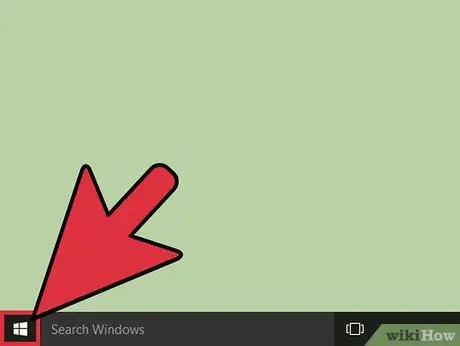
Addım 1. "Başlat" menyusunu açın
Microsoft Paint -ə daxil olmaq üçün "Başlat" menyusunda bir neçə addımı keçməlisiniz. Sol siçan düyməsini istifadə edərək ekranın sol aşağı küncündəki düyməni basaraq menyunu açın.
- İstifadə etdiyiniz əməliyyat sisteminin versiyasından asılı olmayaraq, "Başlat" menyusu həmişə ekranın sol aşağı küncündə görünəcək.
- Klaviaturadakı Win düyməsini basaraq "Başlat" menyusunu da aça bilərsiniz. Klaviatura mövqeyi hər klaviaturada dəyişə bilsə də, düymələr ümumiyyətlə klaviaturanın sol aşağı küncündə yerləşir.
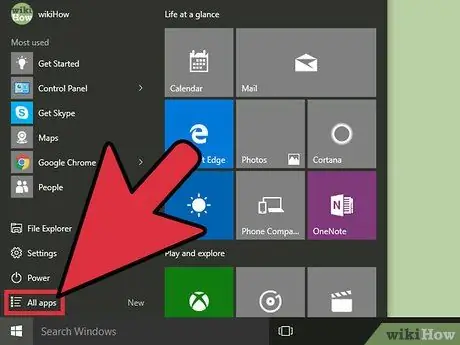
Addım 2. "Bütün Proqramlar" düyməsini basın
"Başlat" menyusunu göstərdikdən sonra menyunun sol sütununda "Bütün Proqramlar" etiketli nişanı tapın və sol siçan düyməsini istifadə edərək üzərinə vurun. Kompüterinizə yüklədiyiniz bütün fayl və ya proqramların tam siyahısı görünəcək və onlardan biri də Microsoft Paint -dir.
"Başlat" menyusunda istifadə etdiyiniz Windows versiyasından asılı olaraq "Bütün Proqramlar" yerinə "Bütün Proqramlar" etiketli bir nişan ola bilər. "Bütün Proqramlar" sekmesi göstərilirsə, üzərinə vurun
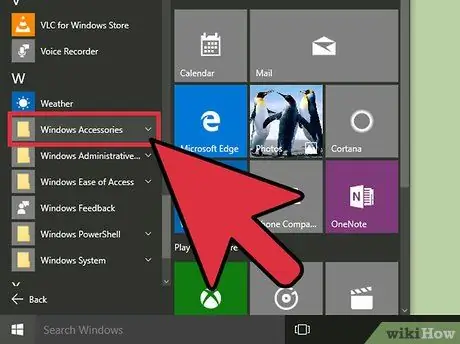
Addım 3. Seçicini "Windows Aksesuarları" na keçirin
"Bütün Tətbiqlər" menyusunda, fayl/proqram siyahısının sağ tərəfindəki aşağı ox işarəsini tıklayaraq, siyahının sağ tərəfindəki çubuğu aşağıya sürükləyərək və ya səhifəni siçan ilə sürüşdürərək seçicini aşağı sürükləyin. və ya trackpad. Mövcud variantları oxumadan əvvəl "W" seqmentinə daxil olmaq üçün "Windows Aksesuarları" faylını/qovluğunu tapmalısınız. "Windows Aksesuarları" qovluğunda WordPad və Paint daxil olmaqla əməliyyat sisteminə daxil olan standart sistem faylları var.
"Windows Aksesuarları" qovluğu istifadə olunan Windows versiyasından asılı olaraq sadəcə "Aksesuarlar" olaraq etiketlənə bilər. Əgər belədirsə, qovluğu və ya nişanı vurun
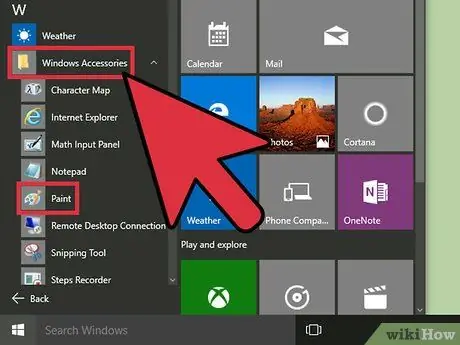
Addım 4. "Aksesuarlar" qovluğunu açın
"Windows Aksesuarları" faylını/qovluğunu tapdıqdan sonra sol siçan düyməsini sıxaraq qovluğu vurun və sonra "Microsoft Paint" adlı bir fayl tapana qədər aşağı diyirləyin. Bu fayl təyinat faylınızdır!
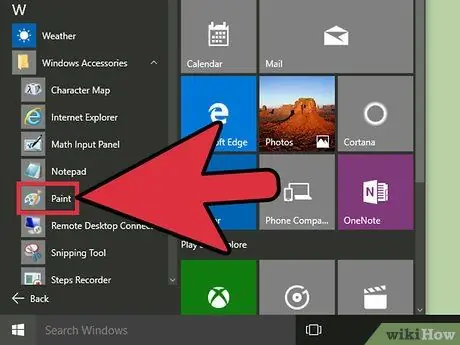
Addım 5. Microsoft Paint seçin
Proqramı açmaq üçün sol siçan düyməsi ilə "Microsoft Paint" simgesini iki dəfə vurun.
Metod 2 /3: Microsoft Paint proqramını Run vasitəsilə açmaq
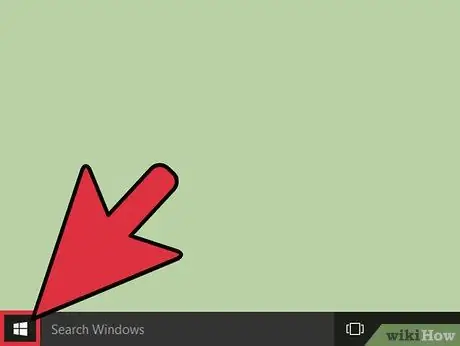
Addım 1. "Başlat" menyusunu açın
Microsoft Paint proqramını açmalısınız, ancaq qısa yolu tapa bilmirsinizsə, onun əsas fayl qovluğuna daxil olmalısınız. İstifadə etdiyiniz əməliyyat sisteminin versiyasından asılı olmayaraq, ekranın sol aşağı küncündə "Başlat" işarəsi görünür. "Başlat" menyusunu açmaq üçün işarəni vurun.
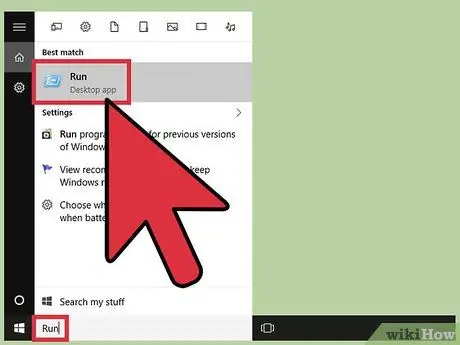
Addım 2. Run proqramını işə salın
Təsadüfən bir Microsoft Paint qısa yolunu silsəniz də, proqramı kompüterinizdən silə bilməyəcəksiniz. Ancaq proqramın orijinal fayllarını axtarmaq çətin ola bilər. Bu vəziyyətdə, əsas Paint faylına daxil olmaq üçün Run düyməsini istifadə etməlisiniz. Başlat menyusunun altındakı axtarış çubuğuna "Çalış" yazın (tirnoq olmadan). Axtarış nəticələrindəki yuxarı giriş "Çalış" olaraq etiketlənir, altında "Masaüstü tətbiqi" ifadəsi var. Run proqramını açmaq üçün bu girişi vurun.
- Windows XP kimi köhnə əməliyyat sistemlərində "Başlat" menyusunda Run proqramı qısa yolu var. Bu cür əməliyyat sistemi üçün proqramı açmaq üçün Çalış simgesini vurmaq kifayətdir.
- Microsoft Paint -i axtarmaq üçün "Başlat" menyusundakı axtarış xüsusiyyətindən də istifadə edə bilərsiniz. Bundan sonra, Paint simgesini sağ tıklayaraq və açılan menyudan "kısayol yarad" ı seçərək proqram qısayolu yarada bilərsiniz.
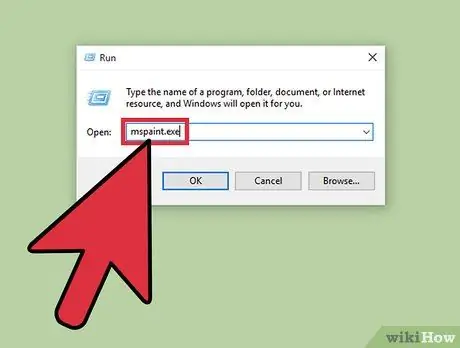
Addım 3. Paint proqramını açmaq üçün Run düyməsini istifadə edin
Çalıştır informasiya qutusuna "mspaint.exe" yazın (tırnak işarəsi olmadan) və Microsoft Paint -i axtarmaq üçün "OK" düyməsini basın. Qısa bir fasilədən sonra ekranda Microsoft Paint interfeysi görünəcək.
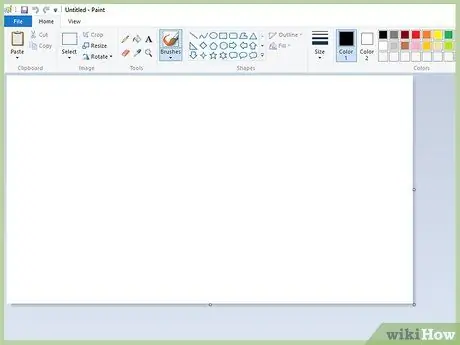
Addım 4. Həmişə olduğu kimi MS Paint istifadə edin
İşinizi saxlamaq istədiyiniz zaman, işinizə və ya işinizə asanlıqla daxil olmaq üçün masa üstü kimi bir saxlama yeri seçmək yaxşı bir fikirdir.
Metod 3 /3: Microsoft Paint Qısayolunun yaradılması
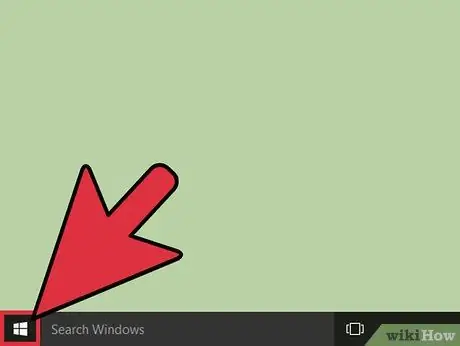
Addım 1. "Başlat" menyusunu açın
Microsoft Paint -ə daxil olmaq üçün "Başlat" menyusunda bir neçə addımı keçməlisiniz. Sol siçan düyməsini istifadə edərək ekranın sol aşağı küncündəki düyməni basaraq menyunu açın.
- İstifadə etdiyiniz əməliyyat sisteminin versiyasından asılı olmayaraq, "Başlat" menyusu həmişə ekranın sol aşağı küncündə görünəcək.
- Klaviaturadakı Win düyməsini basaraq "Başlat" menyusunu da aça bilərsiniz. Klaviatura mövqeyi hər klaviaturada dəyişə bilsə də, düymələr ümumiyyətlə klaviaturanın sol aşağı küncündə yerləşir.
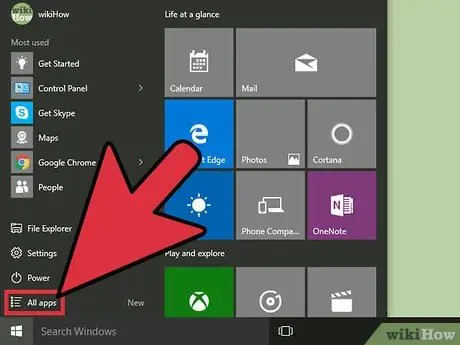
Addım 2. "Bütün Proqramlar" düyməsini basın
"Başlat" menyusunu göstərdikdən sonra menyunun sol sütununda "Bütün Proqramlar" etiketli nişanı tapın və sol siçan düyməsini istifadə edərək üzərinə vurun. Kompüterinizə yüklədiyiniz bütün fayl və ya proqramların tam siyahısı görünəcək və onlardan biri də Microsoft Paint -dir.
"Başlat" menyusunda istifadə etdiyiniz Windows versiyasından asılı olaraq "Bütün Proqramlar" yerinə "Bütün Proqramlar" etiketli bir nişan ola bilər. "Bütün Proqramlar" sekmesi göstərilirsə, üzərinə vurun
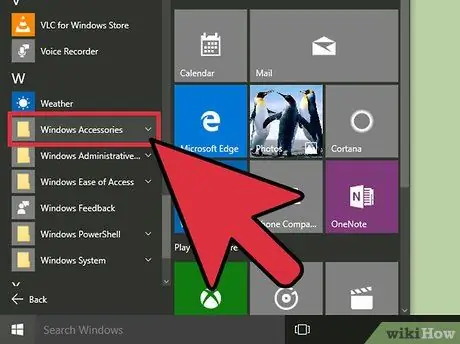
Addım 3. Seçicini "Windows Aksesuarları" na keçirin
"Bütün Tətbiqlər" menyusunda, fayl/proqram siyahısının sağ tərəfindəki aşağı ox işarəsini tıklayaraq, siyahının sağ tərəfindəki çubuğu aşağıya sürükləyərək və ya səhifəni siçan ilə sürüşdürərək seçicini aşağı sürükləyin. və ya trackpad. Mövcud variantları oxumadan əvvəl "W" seqmentinə daxil olmaq üçün "Windows Aksesuarları" faylını/qovluğunu tapmalısınız. "Windows Aksesuarları" qovluğunda WordPad və Paint daxil olmaqla əməliyyat sisteminə daxil olan standart sistem faylları var.
"Windows Aksesuarları" qovluğu istifadə olunan Windows versiyasından asılı olaraq sadəcə "Aksesuarlar" olaraq etiketlənə bilər. Əgər belədirsə, qovluğu və ya nişanı vurun
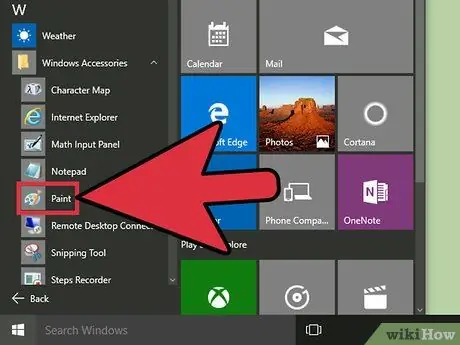
Addım 4. "Aksesuarlar" qovluğunu açın
"Windows Aksesuarları" faylını/qovluğunu tapdıqdan sonra sol siçan düyməsini sıxaraq qovluğu vurun və sonra "Microsoft Paint" adlı bir fayl tapana qədər aşağı diyirləyin. Bu fayl təyinat faylınızdır!
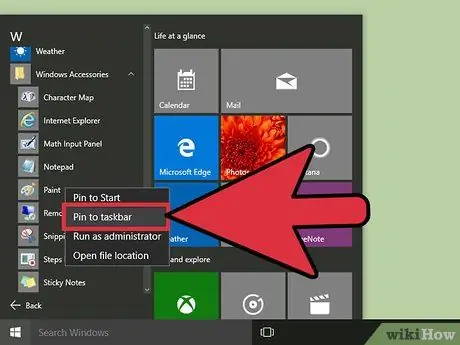
Addım 5. Qısayol yaradın
Paint -in yerli tətbiq fayllarını tapdıqdan sonra asan daxil olmaq üçün qısa yol yaratmalısınız. Microsoft Paint simgesini sağ vurun və açılan menyudan "Digər Seçimlər" i seçin və "Görev Çubuğuna Sabitle" düyməsini basın. Microsoft Paint qısa yolu ekranın altındakı görev çubuğuna əlavə olunacaq. Bundan sonra, Paint proqramını açmaq üçün sol siçan düyməsi ilə tapşırıq çubuğundakı Paint simgesini vurmaq kifayətdir. Bundan sonra, tətbiqdən istifadə etməyə hazırsınız!
Köhnə bir əməliyyat sistemi istifadə edirsinizsə (Windows 10-dan əvvəl), Microsoft Paint simgesini sağ vurun və açılan menyudan "Qısayol Yarat" seçin. Qısayol masaüstündə görünəcək. Bundan sonra qısayol simgesini vurub tapşırıq çubuğuna sürükləyə bilərsiniz
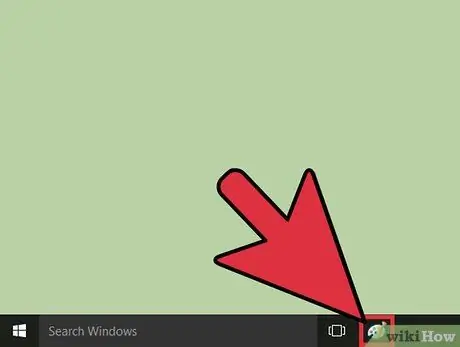
Addım 6. Masaüstündən Microsoft Paint açın
Microsoft Paint -dən istifadə etmək istədiyiniz zaman Paint simgesini vurun. Onları tapmaq üçün artıq müxtəlif proqram fayllarını axtarmağa ehtiyac yoxdur!
Qısayolun adını dəyişdirmək istəyirsinizsə, simgesini sağ vurun və açılan menyudan "Yenidən adlandır" seçin
İpuçları
- Ümumiyyətlə, Paint proqramı kompüterinizdən tamamilə yox olana qədər qorxmamalısınız. Bu proqram bir sistem faylı olduğu üçün Microsoft Paint İdarəetmə Paneli proqramının "Proqram əlavə et və ya sil" xüsusiyyətində silinə bilən bir tətbiq kimi görünməyəcək, buna görə təsadüfən siləcəyiniz ehtimalı azdır.
- Paint -in sistem fayllarını silmək nöqtəsinə gəlsəniz, həmişə sistem bərpa edə bilərsiniz.
- Qısayolu təsadüfən sildiyiniz zaman, axtarış xüsusiyyəti vasitəsi ilə asanlıqla orijinal faylı izləyə və yuxarıda təsvir edilən üsula uyğun olaraq yeni bir fayl yarada bilərsiniz.
- Axtarış xüsusiyyətinə və Run proqramına istifadə etdiyiniz əməliyyat sisteminin versiyasından asılı olaraq müxtəlif yollarla daxil olmaq olar. Bununla birlikdə, MS Paint -ə əl ilə daxil olmaq hər hansı bir Windows əməliyyat sistemində eyni olacaq.






